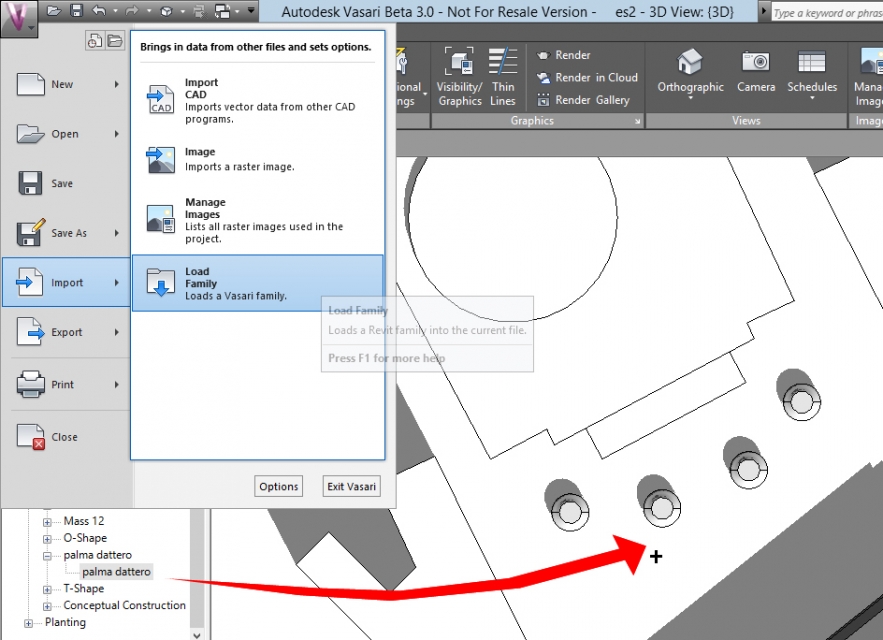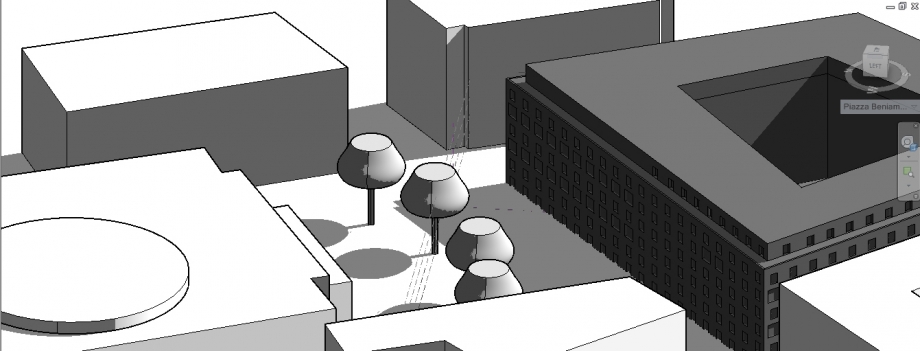Es.3 - Palma da dattero (Phoenix dactylifera)
La palma da dattero (Phoenix dactylifera) è una pianta appartenente alla famiglia Arecaceae.
Il tronco può essere alto fino a 30 m, ma di solito non supera i 15–20 m. Le foglie sono pennate, rigide, di colore verde-grigio, lunghe 3–5 m con picciolo spinoso e circa 150 foglioline lineari-acuminate, lunghe 30 cm e larghe 2 cm, glauche nella parte inferiore. La chioma può raggiungere un diametro di 10 m.
Il suo areale originario può essere individuato nell'Africa settentrionale o dell'Asia sudoccidentale. Oggi è coltivata in tutto il Maghreb, in Egitto, Arabia, nel Golfo Persico, nelle Canarie, nella zona mediterranea meridionale e nel sud degli Stati Uniti. Non è raro vederne un uso decorativo in piazze e giardini, nel nostro caso la piazza antistante il Teatro dell'opera a Roma, di fronte all'edificio da noi analizzato.
1. Il primo passo è consistito nello studio delle misure standard dell'esemplare di palma da dattero, che ci sarebbero servite come base per la modellazione.
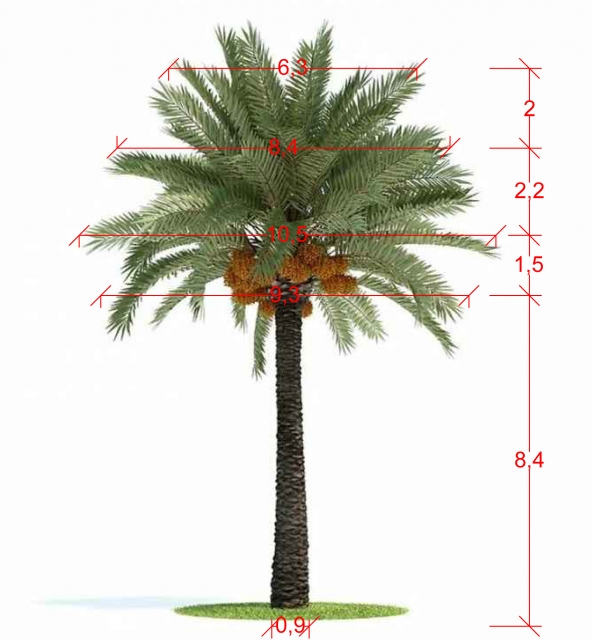
2. Aperto Vasari, selezionare V > New > Family e aprire il template Conceptual mass/Mass
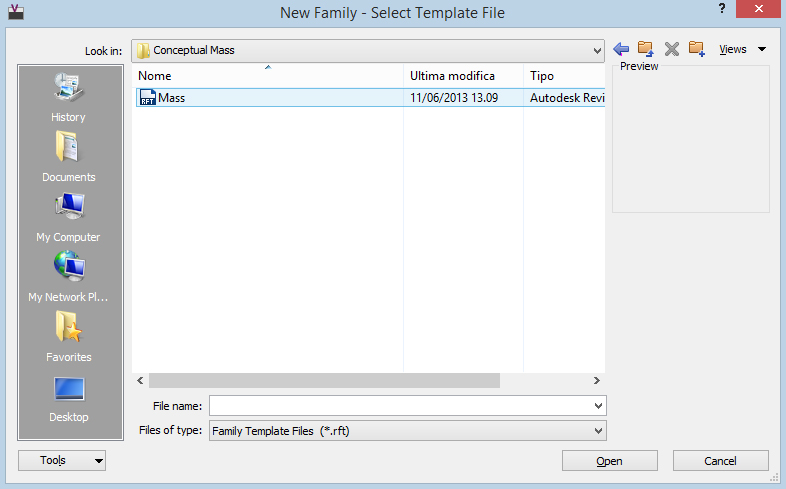
3. Da Model > Level è possibile impostare diversi piani di lavoro a seconda delle quote precedentemente studiate
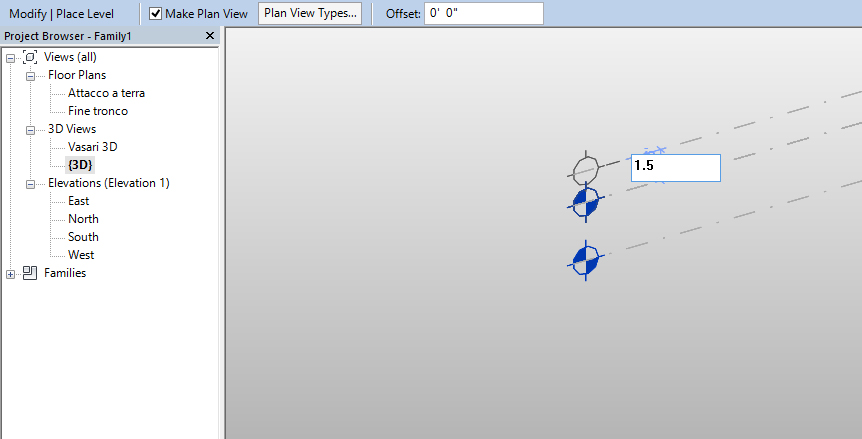
4. Una volta rinominati i livelli a seconda dell'elemento individuato dalla quota, inserire una serie di circonferenze concentriche secondo le quote di riferimento.
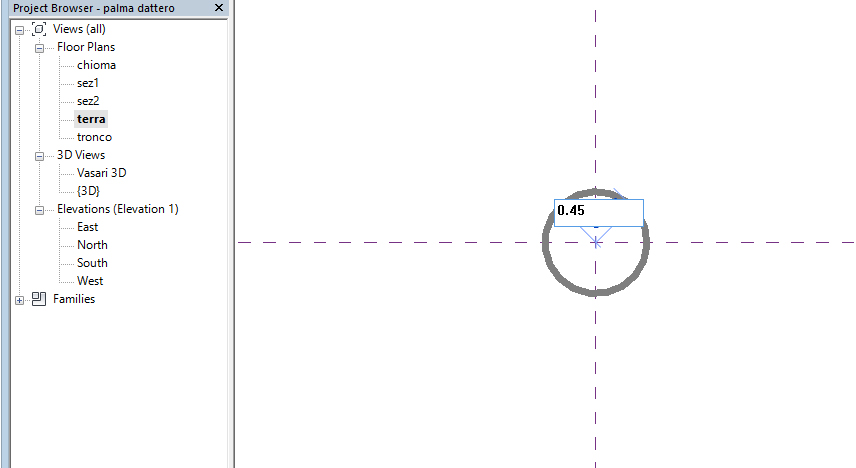
5. Sarà possibile controllare dalla vista laterale che ogni circonferenza sia posizionata correttamente e sul livello di lavoro indicato.
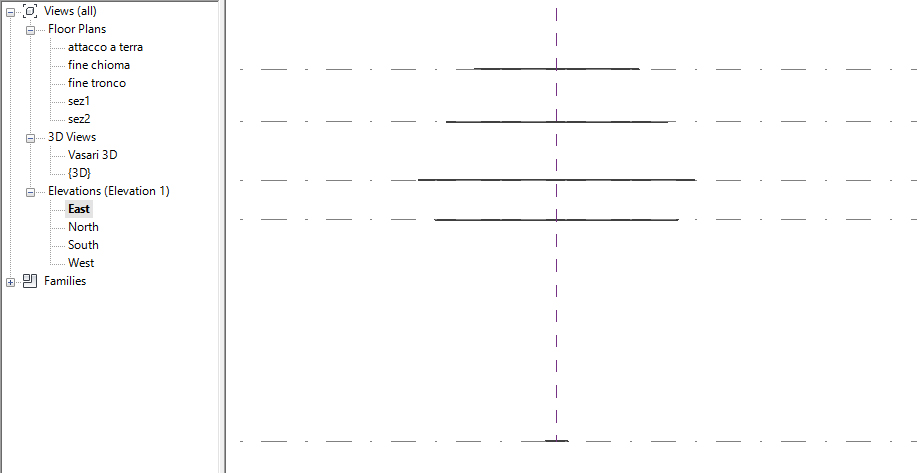
6. Per modellare il tronco sarà sufficiente selezionare la prima delle circonferenze ed estrudere il tronco cliccando "Create Form" e trascinando la freccia verso l'alto. Una volta raggiunto il livello successivo cliccare sul lucchetto per ancorarvi la base superiore del tronco. Questo permetterà di modificare l'altezza del modello senza intaccarne la chioma.
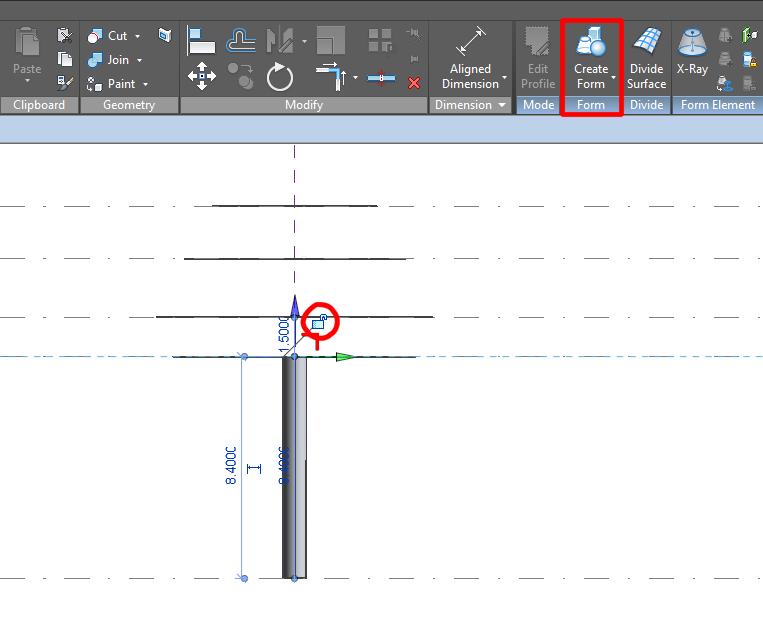
7. Per modellare la chioma selezionare tutte insieme le rimanenti circonferenze e cliccare "Create Form".
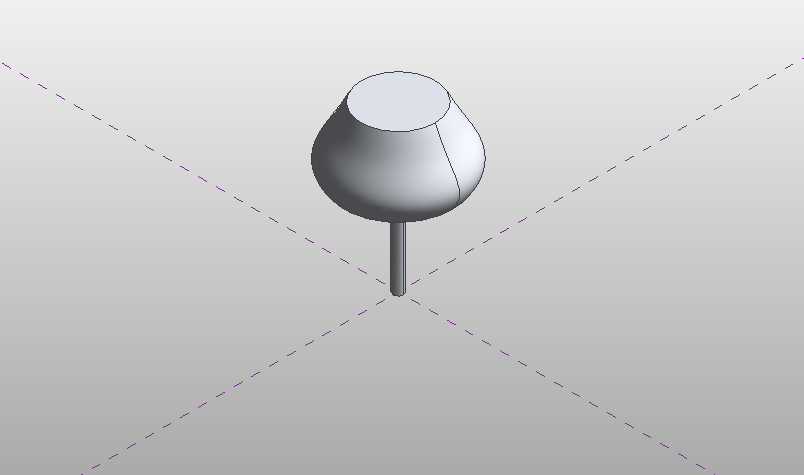
8. Una volta salvato il file come .RFA per inserire le alberature in un modello esistente selezionarlo da V > Import > Load Family. A questo punto il file sarà visualizzato nella scheda "Project Browser" sotto la tenda "Mass" e sarà possibile inserirlo nel modello.